Как настроить почтовую учетную запись в Outlook Express
- Запустите программу Outlook Express.
Откройте приложение через ярлык на рабочем столе или в меню «Пуск». - Перейдите в раздел «Учетные записи».
В верхнем меню выберите «Сервис» → «Учетные записи».
- Откройте вкладку «Почта».
В появившемся окне «Учетные записи в Интернете» перейдите на вкладку «Почта».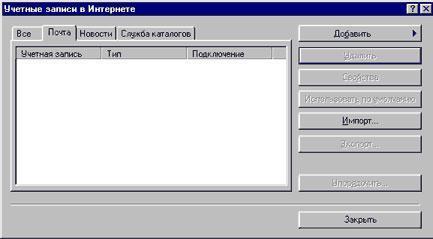
- Добавьте новую почтовую учетную запись.
Если у вас уже есть старые учетные записи, вы можете оставить их (для использования нескольких ящиков) или удалить ненужные.
Нажмите кнопку «Добавить» и выберите пункт «Почта».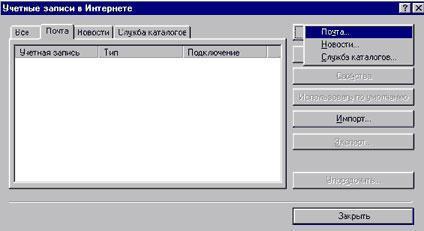
- Укажите ваше имя.
В появившемся окне мастера ввода имени введите то имя, которое будет отображаться у получателя письма.
Нажмите «Далее».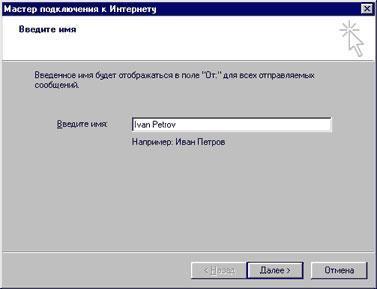
- Укажите адрес электронной почты.
Поставьте галочку напротив пункта: «У меня уже есть учетная запись».
В поле «Адрес электронной почты» введите полный адрес, указанный при регистрации (например,ivanov@atknet.ru).
Нажмите «Далее».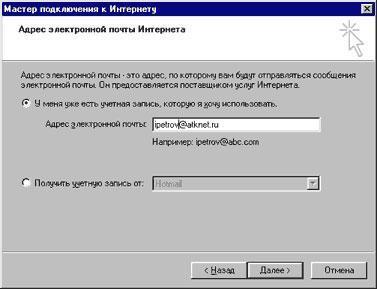
- Настройте серверы электронной почты.
- Сервер входящей почты (POP3):
mail.atknet.ru - Сервер исходящей почты (SMTP):
mail.atknet.ru - В поле «Сервер входящих сообщений» выберите тип: POP3
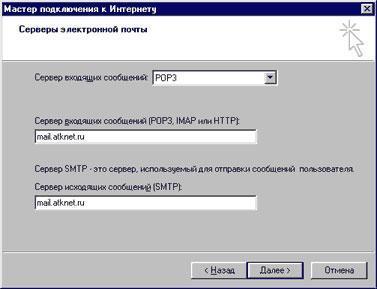
- Сервер входящей почты (POP3):
- Введите логин и пароль.
- Имя для входа: введите часть вашего email-адреса до символа
@, строчными буквами (например, если адресivanov@atknet.ru, то имя для входа —ivanov). - Пароль: введите пароль, полученный при регистрации.
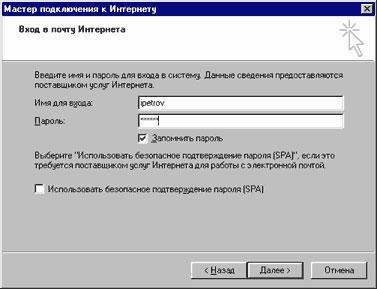
- Имя для входа: введите часть вашего email-адреса до символа
✅ Настройка завершена. Теперь вы можете отправлять и получать письма через Outlook Express.
Важно: Убедитесь, что ваше интернет-соединение активно, и все данные введены без ошибок, особенно логин и пароль.